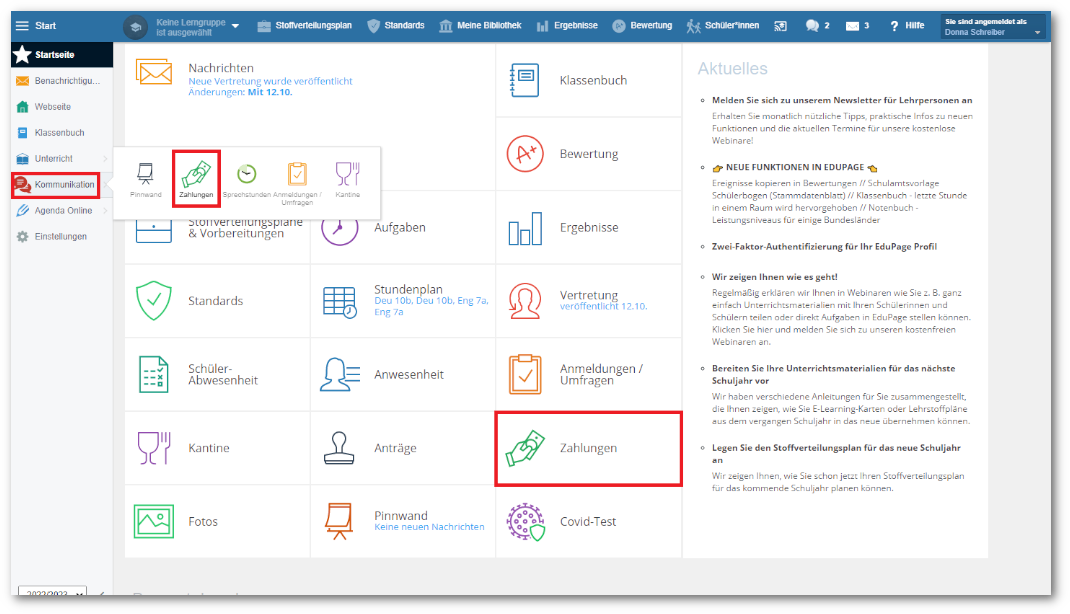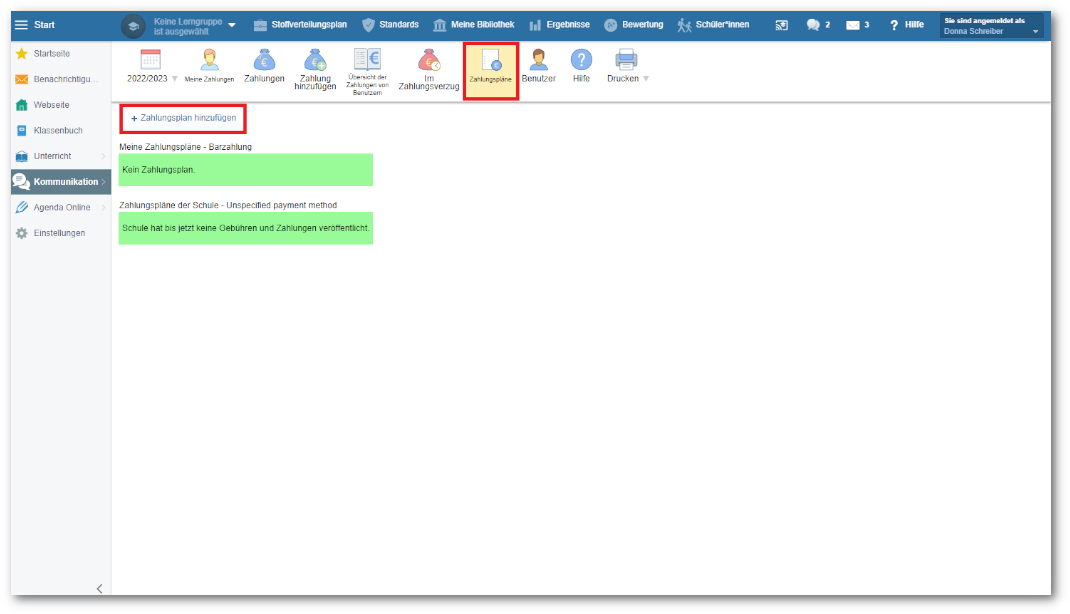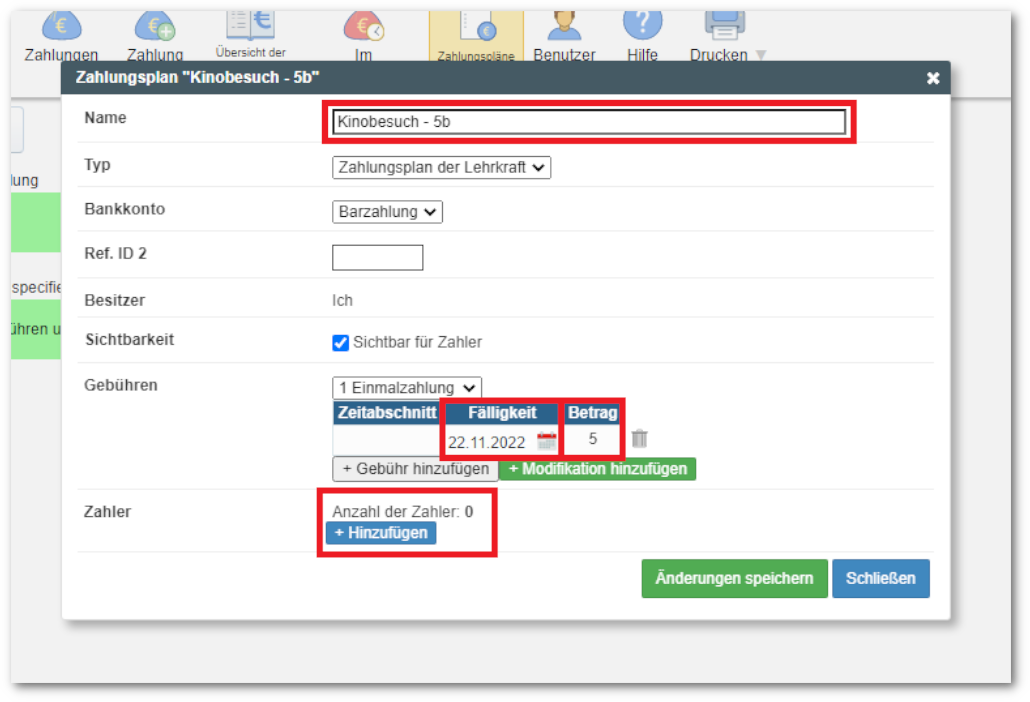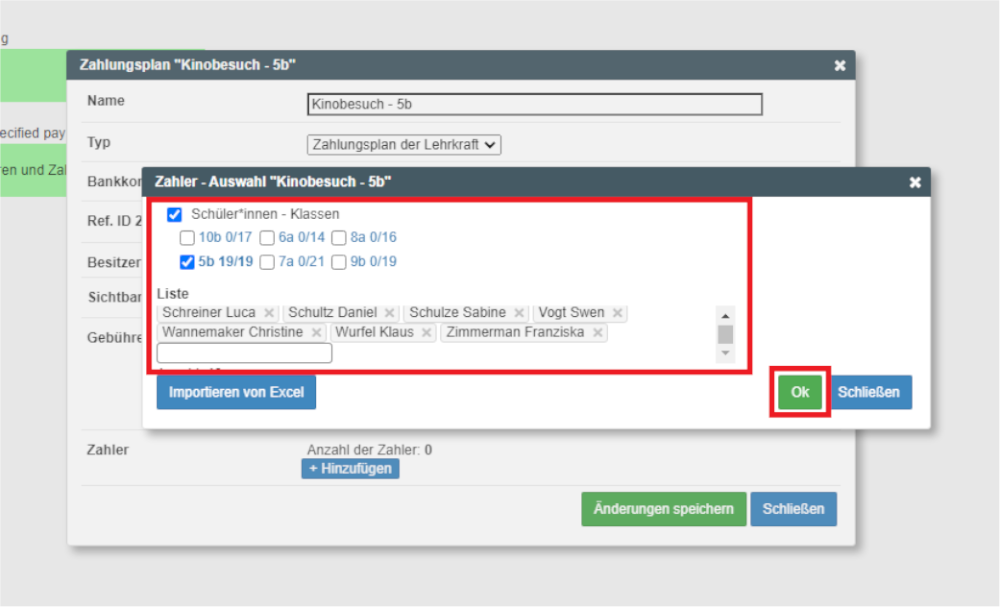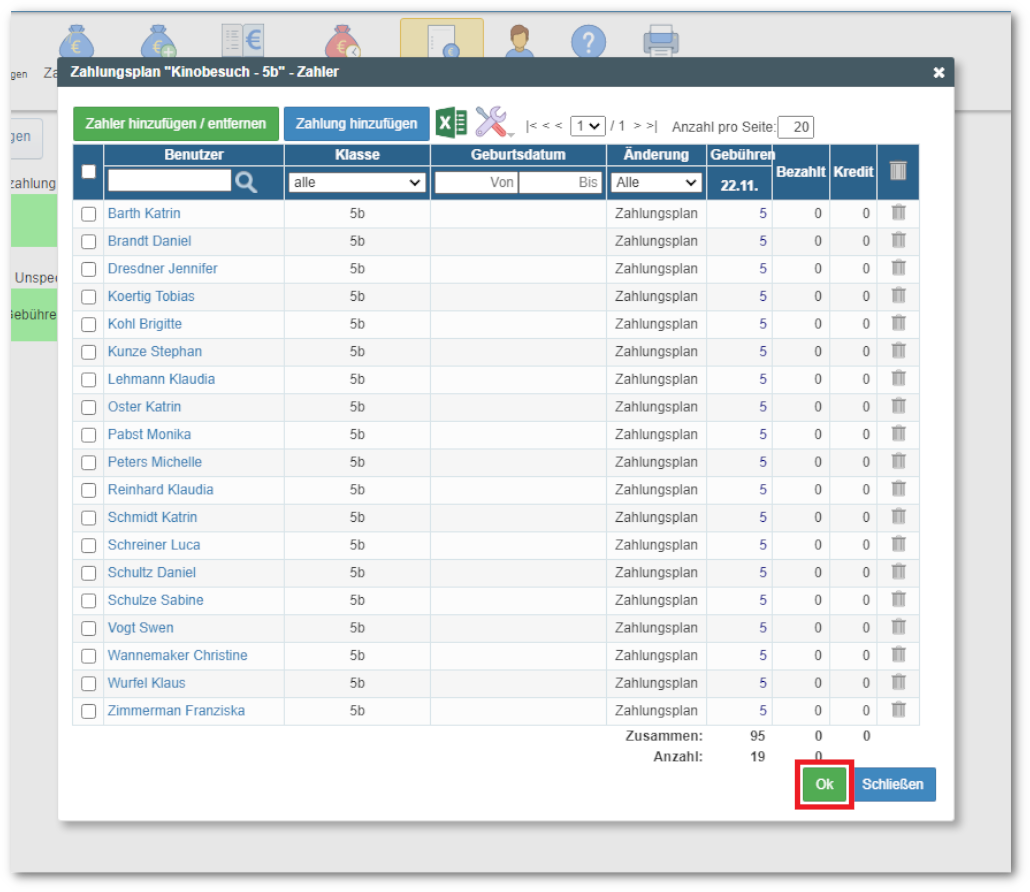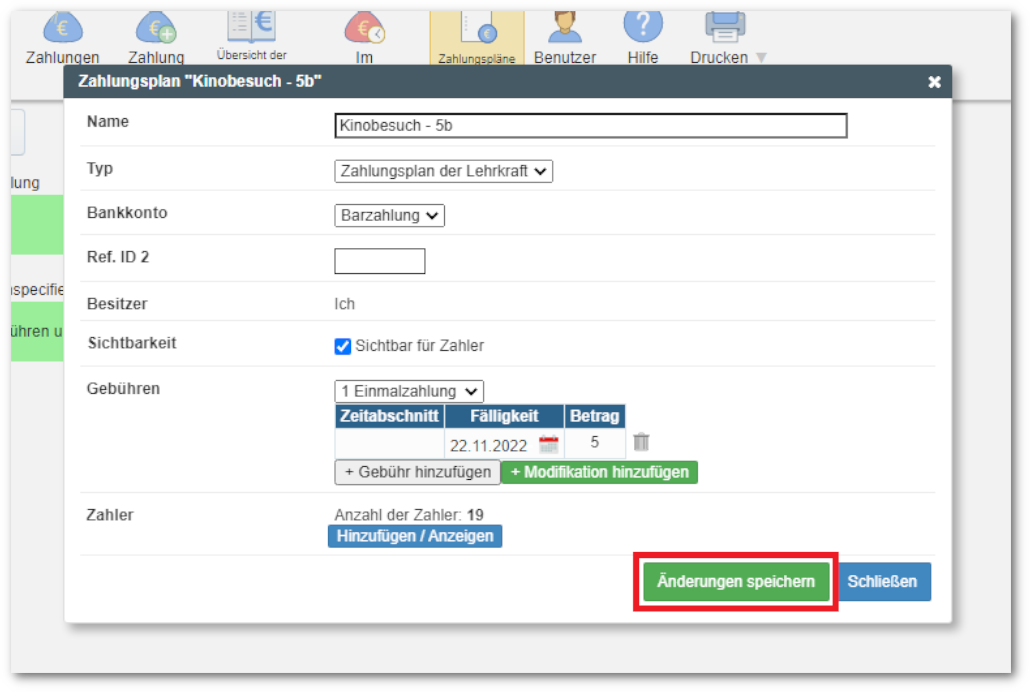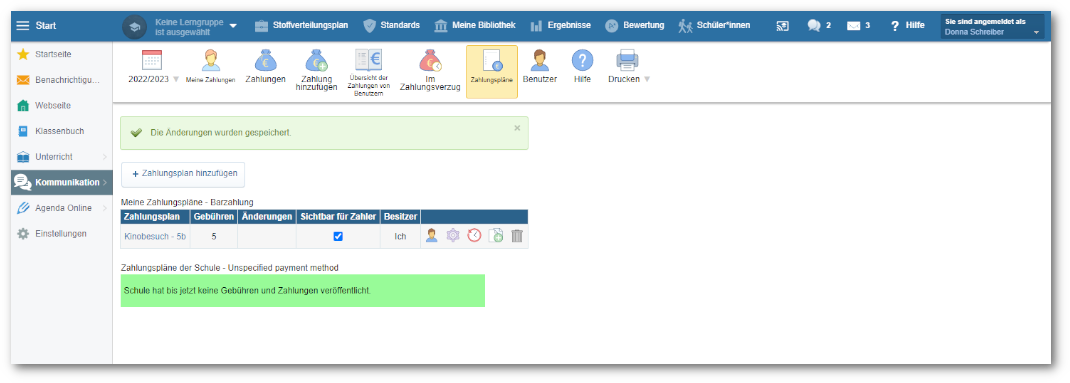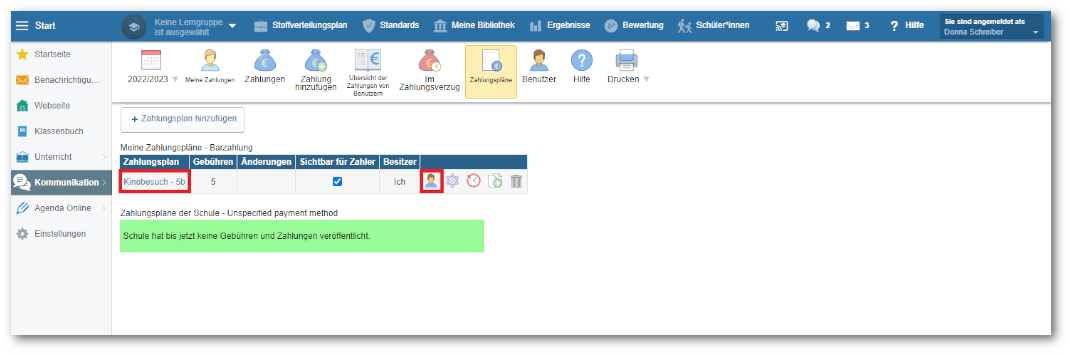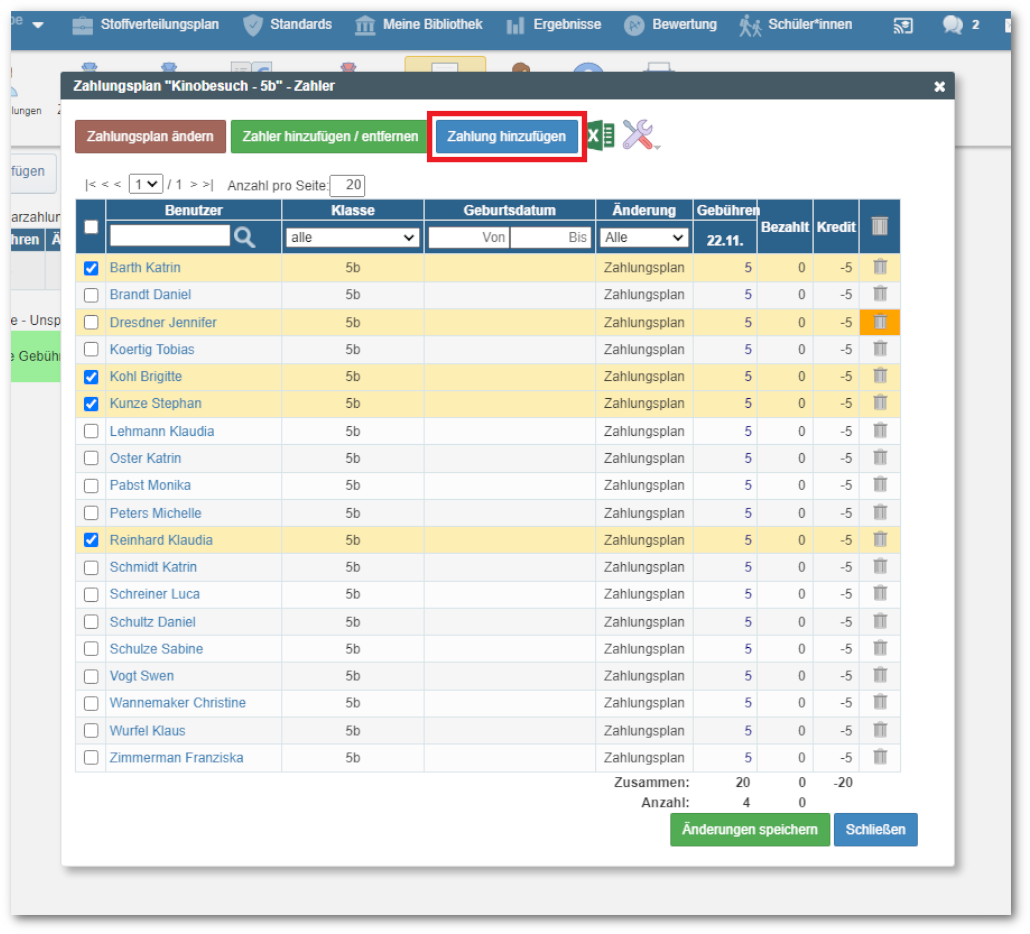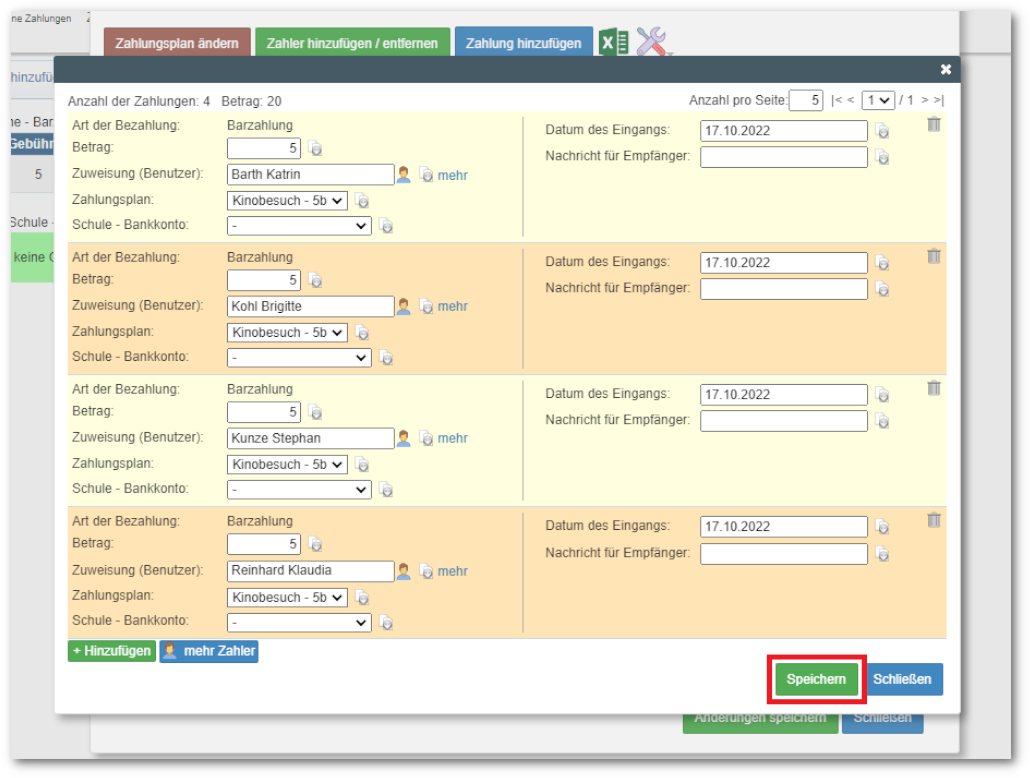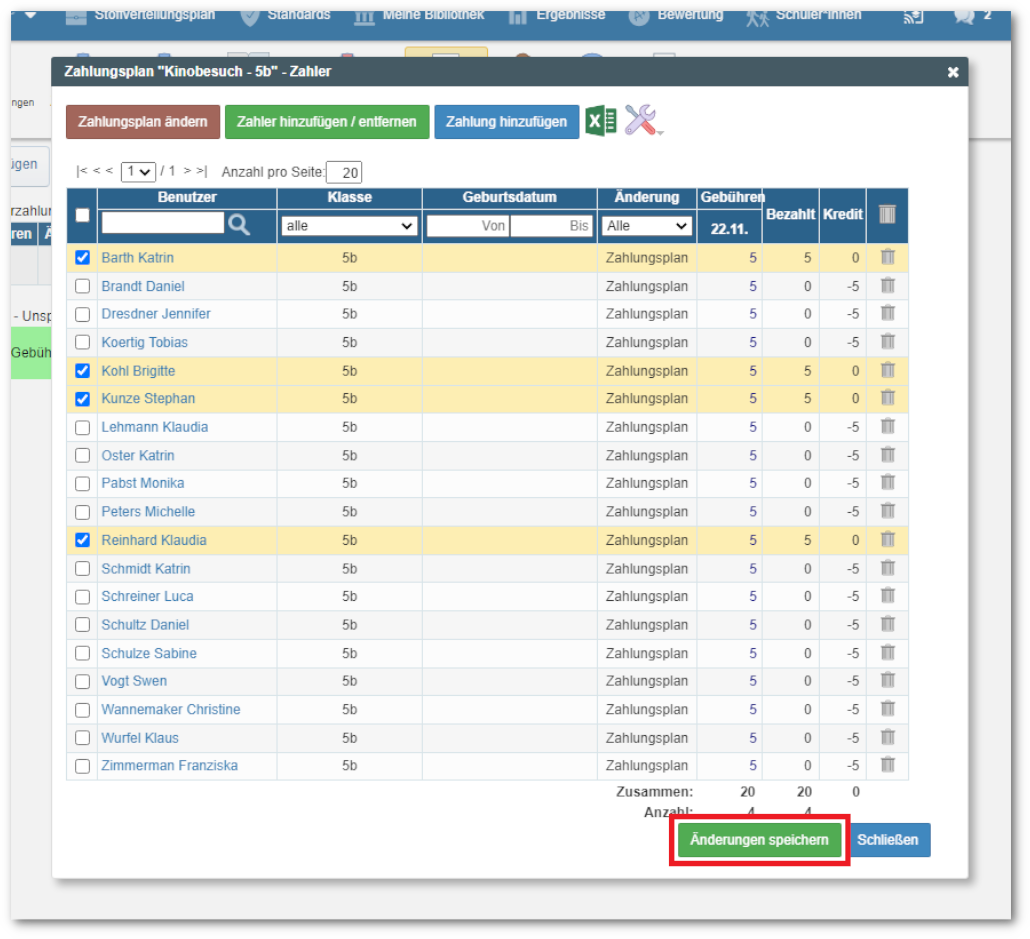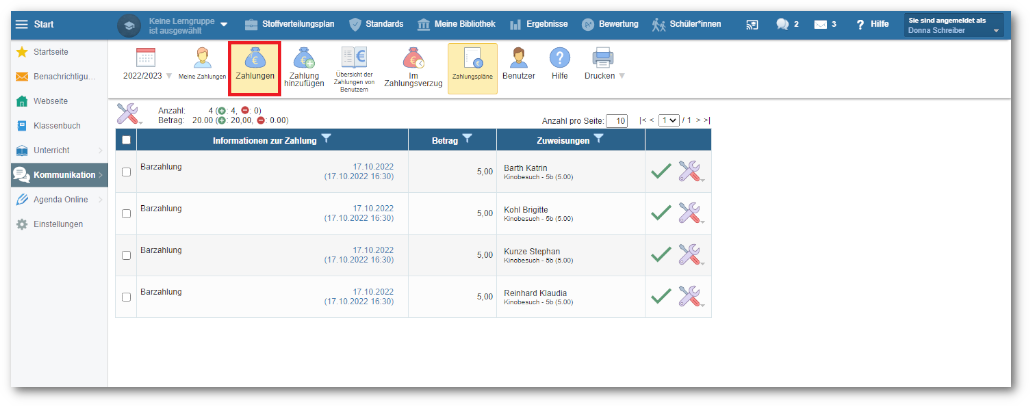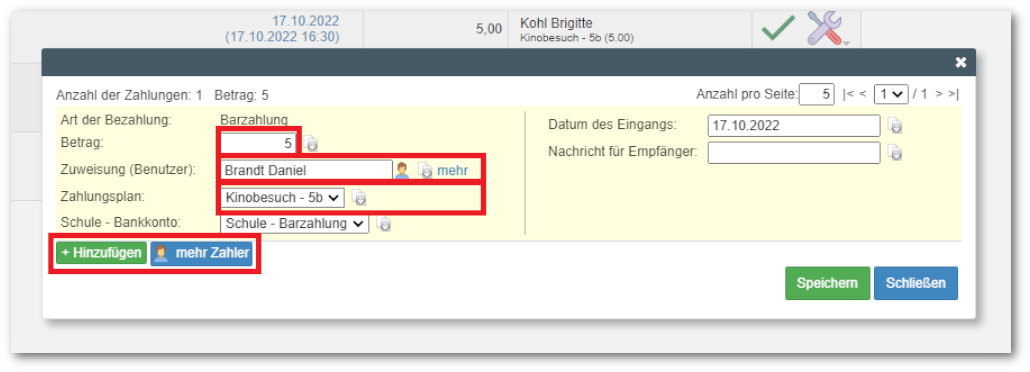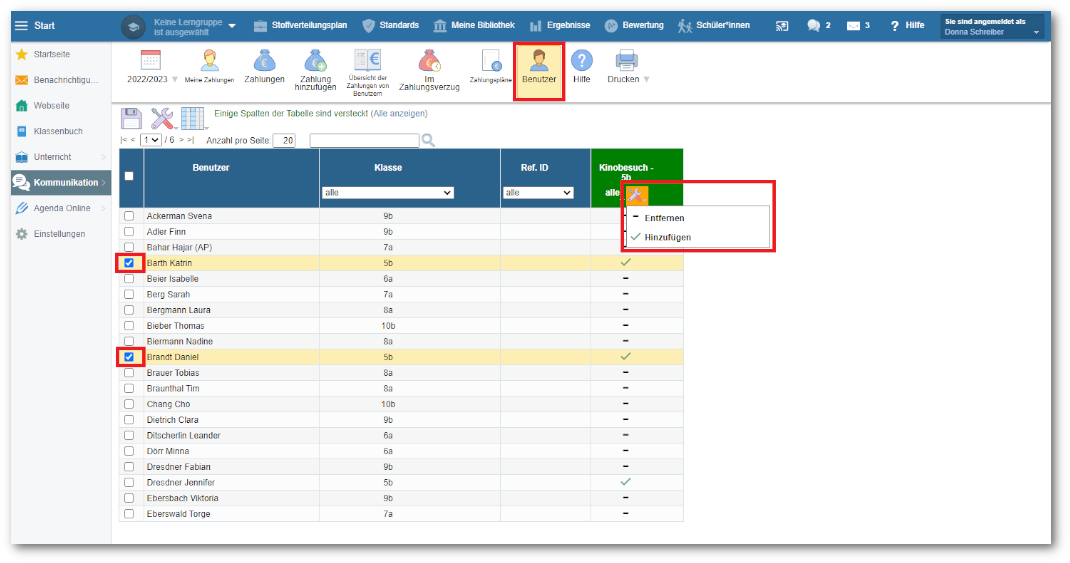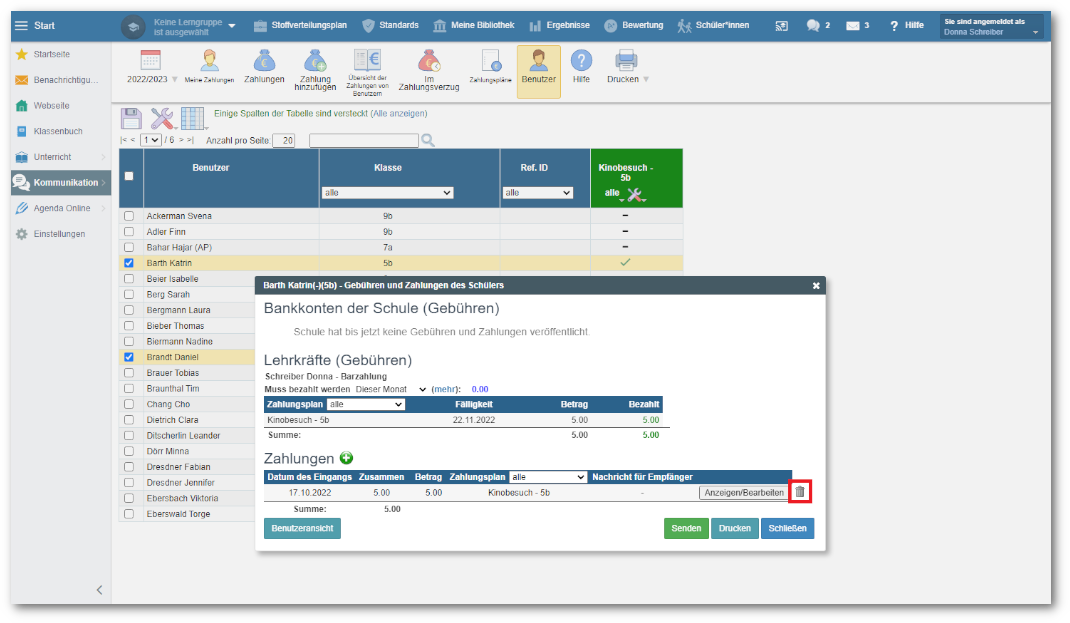Lehrkraft - Zahlungen für eine Schulaktivität digital verwalten (über die Browser-Version)
Posten, Geld einsammeln
Lehrkraft - Zahlungen für eine Schulaktivität digital verwalten (in der mobilen Anwendung)
Egal ob Ausflug, gemeinsames Pizza essen oder Schulfrühstück - meistens müssen Sie als Lehrkraft dafür Geld von den Schüler:innen einsammeln. Ein Prozess der meist mehrere Wochen einnehmen kann und immer eine große Organisationsleistung fordert. EduPage kann Ihnen helfen, diesen Prozess massiv zu vereinfachen. Durch eine digitale Organisation ersparen Sie sich große Teile dieses mühseligen Prozesses. Wir zeigen Ihnen in diesem Beitrag, wie Sie die Organisation einer Geldsammlung in EduPage auslagern können.
Die Vorteile dieser Funktion auf einen Blick
- Die Eltern erhalten automatisch eine Nachricht über EduPage, sowohl in der Webanwendung als auch in der Mobilen, dass der Schüler Geld mitbringen soll.
- Sie haben einen schnellen Überblick darüber, wer bereits gezahlt hat. Wenn ein Elternteil noch nicht bezahlt hat - er sieht immer wieder den Vermerk neben den Noten -, Sie müssen ihm keine Erinnerung schicken.
1. Um eine neue Geldsammlung zu starten, melden Sie sich zunächst als Lehrkraft in Ihre EduPage ein und drücken Sie zunächst auf Zahlungen. Diese Option finden Sie entweder auf Ihrer Startseite oder links unter Kommunikation.
2. Klicken Sie jetzt auf Zahlungspläne und anschließend auf + Zahlungsplan hinzufügen.
3. In diesem neuen Dialogfenster können Sie die Details der Geldsammlung festlegen. Dazu gehören Name, Fälligkeit, Betrag (in €) und die betreffenden Schüler:innen.
Außerdem können Sie den Typ des Zahlungsplans verändern und, falls Sie eines Hinterlegt haben, ein Bankkonto auswählen damit die Eltern ihre Zahlungen auch digital tätigen können. Auch die Sichtbarkeit können Sie hier vorerst verbergen, damit die Schüler:innen und Eltern diese noch nicht sehen können.
4. Jetzt können Schüler:innen hinzugefügt werden. Als Klassenlehrer haben Sie automatisch Zugriff auf Ihre Klassen. Sie können alle Schüler:innen mit einem Klick auswählen oder einzelne aus der Klasse auswählen (z. B. wenn Sie wissen, dass einige Schüler nicht an der Sammlung teilnehmen).
5. Prüfen Sie jetzt erneut ob alle Einstellungen stimmen und drücken Sie anschließend auf Ok.
6. Klicken Sie nun auf Änderung speichern.
7. Nun haben Sie erfolgreich in Ihrem Zahlungsplan eine neue Sammlung erstellt. In unserem Beispiel ist das die Sammlung für den Kinobesuch - 5b.
8. In der Sammlung können Sie ganz einfach die Schüler:innen erfassen, die bereits bezahlt haben. Klicken Sie dazu auf den Namen des Zahlungsplans oder auf das Symbol der Person auf der rechten Seite.
9. Wählen Sie zunächst die Schüler:innen aus, die bezahlt haben und klicken Sie dann oben auf die blaue Schaltfläche Zahlung hinzufügen.
10. In dem geöffneten Dialogfeld sehen Sie jetzt die Zahlungen, die den ausgewählten Schüler:innen zugewiesen wurden. Sie können diese bearbeiten, sollten Sie das wünschen. Klicken Sie dann auf die Schaltfläche Speichern.
11. In der Spalte am Ende sehen Sie die Änderungen die Sie vorgenommen haben. Sollte alles weiterhin stimmen, klicken Sie auf Änderungen speichern.
12. Wenn Sie die Liste der Schüler:innen sehen möchten, die bereits bezahlt haben oder die Sie als hat bezahlt markiert haben, wählen Sie im oberen Menü Zahlungen.
13. Sie können Zahler auch über das Symbol Zahlungen hinzufügen im oberen Menü hinzufügen. Im Dialogfeld können Sie den Betrag, die entsprechende Schüler:in eingeben und einen Zahlungsplan auswählen. Ebenfalls können Sie mehrere Schüler:innen auf einmal hinzufügen. Stimmen alle Einstellungen, klicken Sie auf Speichern.
Zahlungsplananpassungen / Aufhebung einer zuvor zugewiesenen Zahlung
Anpassungen an den Zahlungsplänen, die den Schüler:innen zugewiesen wurden, können im Abschnitt Benutzer vorgenommen werden.
Durch einen Klick auf das Werkzeugsymbol können Zahlungen hinzufügt oder entfernt werden.
Alternativ können Sie einzelne Schüler:innen anklicken und die Zahlung entfernen, indem Sie auf das Mülleimersymbol im geöffneten Dialog klicken.
Sehen Sie ebenfalls - Liste aller Anleitungen für das Zahlungsmodul

 English
English  Slovenčina
Slovenčina  España
España  Francais
Francais  Polish
Polish  Russian
Russian  Čeština
Čeština  Greek
Greek  Lithuania
Lithuania  Romanian
Romanian  Arabic
Arabic  Português
Português  Indonesian
Indonesian  Croatian
Croatian  Serbia
Serbia  Farsi
Farsi  Hebrew
Hebrew  Mongolian
Mongolian  Bulgarian
Bulgarian  Georgia
Georgia  Azerbaijani
Azerbaijani  Thai
Thai  Turkish
Turkish  Magyar
Magyar